轻松掌握 Excel 表格自动计算天数的秘诀
在日常工作和生活中,我们经常会用到 Excel 表格来处理各种数据,自动计算天数这一功能可以大大提高我们的工作效率,让我们一起深入了解如何实现这一便捷操作。
Excel 表格的自动计算天数功能具有广泛的应用场景,在项目管理中,准确计算项目进行的天数有助于把控进度;在财务统计里,能清晰了解资金占用的时长。
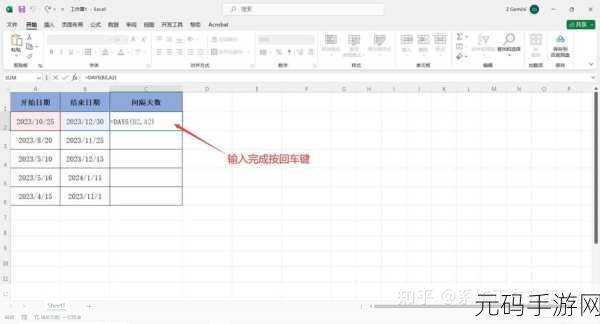
要实现 Excel 表格自动计算天数,其实并不复杂,我们需要明确两个日期,一个起始日期和一个结束日期,在相应的单元格中输入公式,这里常用的公式是“=DATEDIF(起始日期,结束日期,"d")”。“DATEDIF”函数用于计算两个日期之间的差值,“起始日期”和“结束日期”需要根据实际情况填写,“d”表示返回的结果是天数。
在输入公式时,需要注意日期格式的正确性,Excel 认可的日期格式有“年/月/日”“年-月-日”等,如果日期格式不正确,可能会导致计算结果出错。
还可以根据具体需求对公式进行一些调整,如果想要计算包含起始日期和结束日期在内的总天数,可以将公式修改为“=结束日期 - 起始日期 + 1”。
通过以上步骤,我们就能轻松实现 Excel 表格自动计算天数的功能,不断练习和熟练掌握这一技巧,能让我们在处理数据时更加得心应手,节省大量时间和精力。
文章参考来源:个人工作经验总结。









